by Scarlett Feb 25,2025
준비 여부 : DirectX 11 vs. DirectX 12 - 어떤 선택을 선택해야합니까?
많은 현대 게임은 DirectX 11과 12 옵션을 모두 제공하며 Ready 또는 Not 도 예외는 아닙니다. 이 선택은 특히 기술에 정통한 플레이어에게 혼란 스러울 수 있습니다. DirectX 12는 더 새롭고 잠재적으로 더 나은 성능을 제공하지만 DirectX 11은 종종 더 안정적으로 간주됩니다. 차이점을 분류합시다.
기본적으로 DirectX 11과 DirectX 12는 컴퓨터와 게임 사이의 번역기 역할을하여 GPU가 비주얼을 렌더링하는 데 도움을줍니다.
나이가 많은 Directx 11은 개발자가 구현하기가 더 간단합니다. 그러나 CPU 및 GPU 리소스를 완전히 활용하지 않으므로 성능을 제한합니다. 인기는 개발자에게 사용하기 쉽습니다.
최신 옵션 인 DirectX 12는 시스템 리소스를 활용하는 데 더 효율적입니다. 개발자에게 최적화 가능성이 높아져 잠재적 성능 이득을 제공합니다. 그러나 복잡성은 이점을 완전히 활용하기 위해 더 많은 개발 노력이 필요합니다.
준비 여부에 맞는 오른쪽 Directx 버전을 선택합니다
ESCAPIST를 통한 Screenshot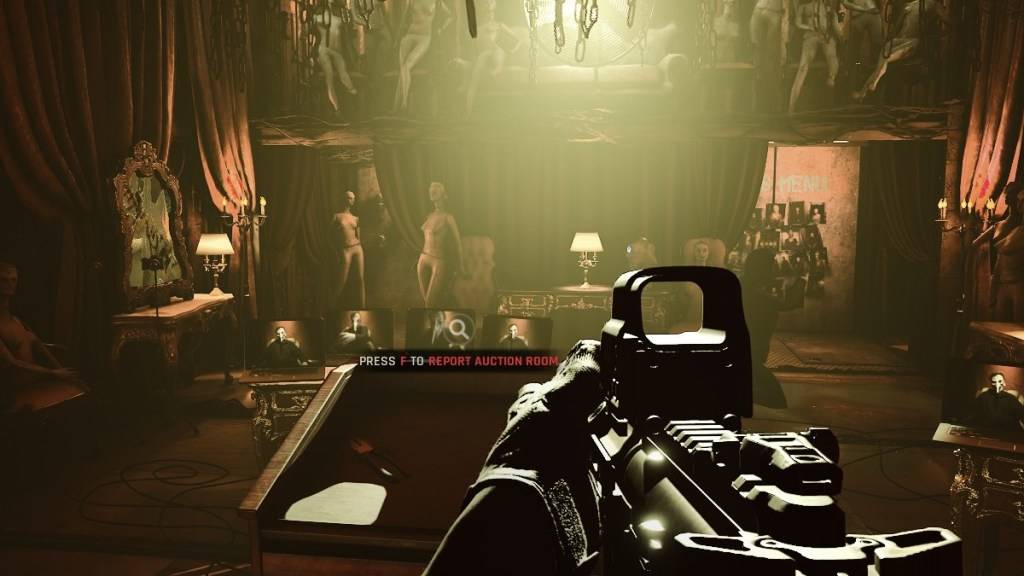
최적의 선택은 시스템 기능에 따라 다릅니다. DirectX 12의 강력한 최신 고급 시스템은 DirectX 12의 효율적인 리소스 관리의 혜택을받을 것입니다. 이로 인해 프레임 속도가 높고 더 부드러운 게임 플레이 및 잠재적으로 향상된 그래픽이 발생할 수 있습니다.
반대로, 이전 시스템은 DirectX 12의 불안정성 또는 성능 문제를 경험할 수 있습니다. 이전 하드웨어의 경우 DirectX 11의 안정성이 바람직합니다.
요컨대 : 잠재적으로 더 나은 성능을 위해 최신 시스템에서 Directx 12를 사용하십시오. 안정성을 유지하기 위해 이전 시스템을 위해 DirectX 11을 사용하십시오.
관련 : 준비 여부에 대한 소프트 목표의 전체 목록
일반적으로 Steam을 통해 게임을 시작할 때 렌더링 모드 (DX11 또는 DX12)를 선택합니다. 창문이 당신을 선택하라는 메시지를 표시해야합니다. 최신 PC의 경우 DX12를 선택하고 구형 PC의 경우 DX11을 선택하십시오.
이 창이 나타나지 않으면 다음 단계를 따르십시오.
-dx11 또는-dx12)를 입력하십시오.현재 PC에 대한 준비가되어 있든 없든.
Forsaken 캐릭터 순위 : Tier List Update 2025
Balatro에서 치트를 사용하는 방법(디버그 메뉴 가이드)
State of Play 공개 흥미로운 업데이트 : PlayStation 2025 년 2 월 Showcase
Infinity Nikki - 2025 년 1 월 모든 작업 상환 코드
Roblox: 2025년 1월 비밀 코드 획득(업데이트됨)
Pokémon GO 2025년 1월 공습
Wuthering Waves: 2025년 1월 사용 코드 출시!
레고 닌자고 (Lego Ninjago)는 차트 상단 (2025)